4.2.2 移动或复制单元格区域
在编辑表格数据时,有些数据需要重复利用,可以将它们移动或复制到同一个工作表所需要的其他单元格或单元格区域中,也可以移动或复制到其他工作表中。
1.移动单元格区域
在Excel工作表中,把指定单元格或单元格区域中的数据移动到一个新的区域,叫做移动单元格区域。移动单元格区域有以下5种方法:
方法1 选中要移动的单元格或单元格区域,在选中的区域边框上按住鼠标左键,拖动至指定位置,释放鼠标即可。
方法2
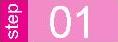 选中要移动的单元格或单元格区域。
选中要移动的单元格或单元格区域。
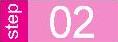 单击【常用】工具栏中的【剪切】按钮。
单击【常用】工具栏中的【剪切】按钮。
 单击指定位置区域的左上角单元格。
单击指定位置区域的左上角单元格。
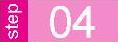 单击【常用】工具栏中的【粘贴】按钮。
单击【常用】工具栏中的【粘贴】按钮。
方法3
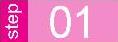 选中要移动的单元格或单元格区域。
选中要移动的单元格或单元格区域。
 单击【编辑】菜单→【剪切】命令,如图4-21所示。
单击【编辑】菜单→【剪切】命令,如图4-21所示。
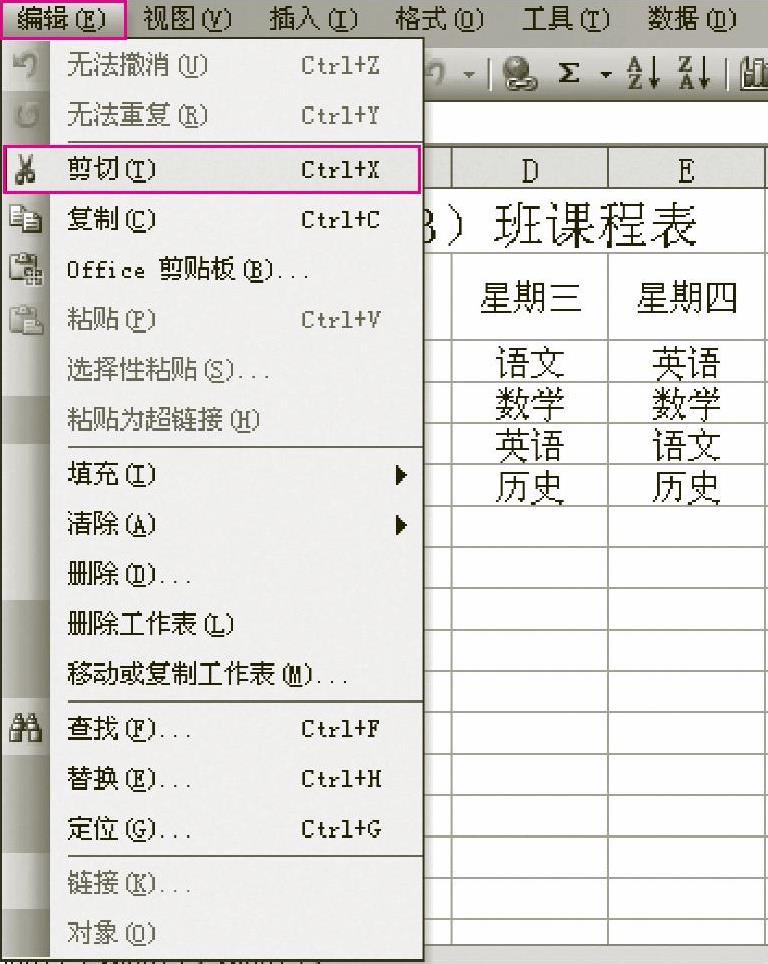
图4-21 【剪切】命令
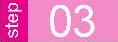 单击指定位置区域左上角的单元格。
单击指定位置区域左上角的单元格。
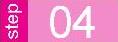 单击【编辑】菜单→【粘贴】命令。
单击【编辑】菜单→【粘贴】命令。
方法4
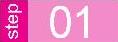 选中要移动的单元格或单元格区域,按快捷键<Ctrl+X>。
选中要移动的单元格或单元格区域,按快捷键<Ctrl+X>。
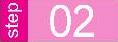 单击指定位置区域左上角的单元格,按快捷键<Ctrl+V>。
单击指定位置区域左上角的单元格,按快捷键<Ctrl+V>。
方法5
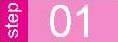 选中要移动的单元格或单元格区域。
选中要移动的单元格或单元格区域。
 在选中区域上单击鼠标右键,在弹出的快捷菜单中选择【剪切】命令,如图4-22所示。
在选中区域上单击鼠标右键,在弹出的快捷菜单中选择【剪切】命令,如图4-22所示。
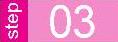 右击指定位置区域左上角的单元格,在弹出的快捷菜单中选择【粘贴】命令。
右击指定位置区域左上角的单元格,在弹出的快捷菜单中选择【粘贴】命令。
2.复制单元格区域
在Excel工作表中,把指定单元格或单元格区域中的数据复制到一个新的区域,原来位置的数据不变,叫做复制单元格区域。复制单元格区域有以下5种方法:
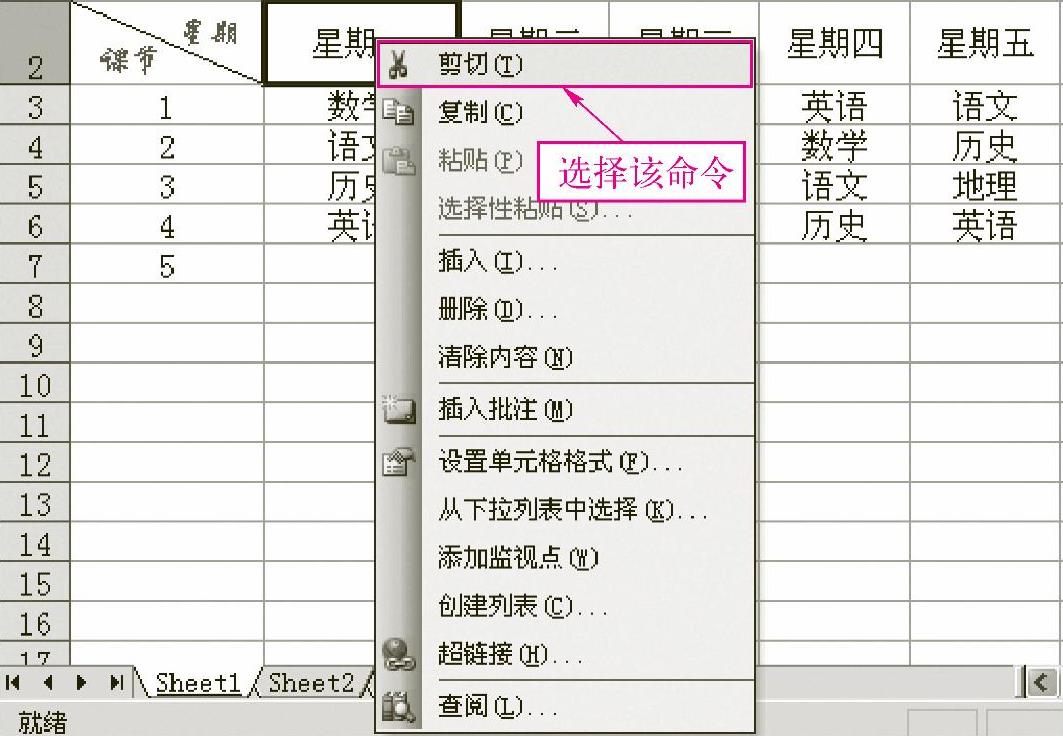
图4-22 快捷菜单中选择【剪切】命令
方法1
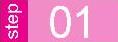 选中要复制的单元格或单元格区域。
选中要复制的单元格或单元格区域。
 在选中的区域边框上按住鼠标右键,拖动至指定位置释放鼠标,在弹出的快捷菜单中选择【复制到此位置】命令,如图4-23所示。
在选中的区域边框上按住鼠标右键,拖动至指定位置释放鼠标,在弹出的快捷菜单中选择【复制到此位置】命令,如图4-23所示。
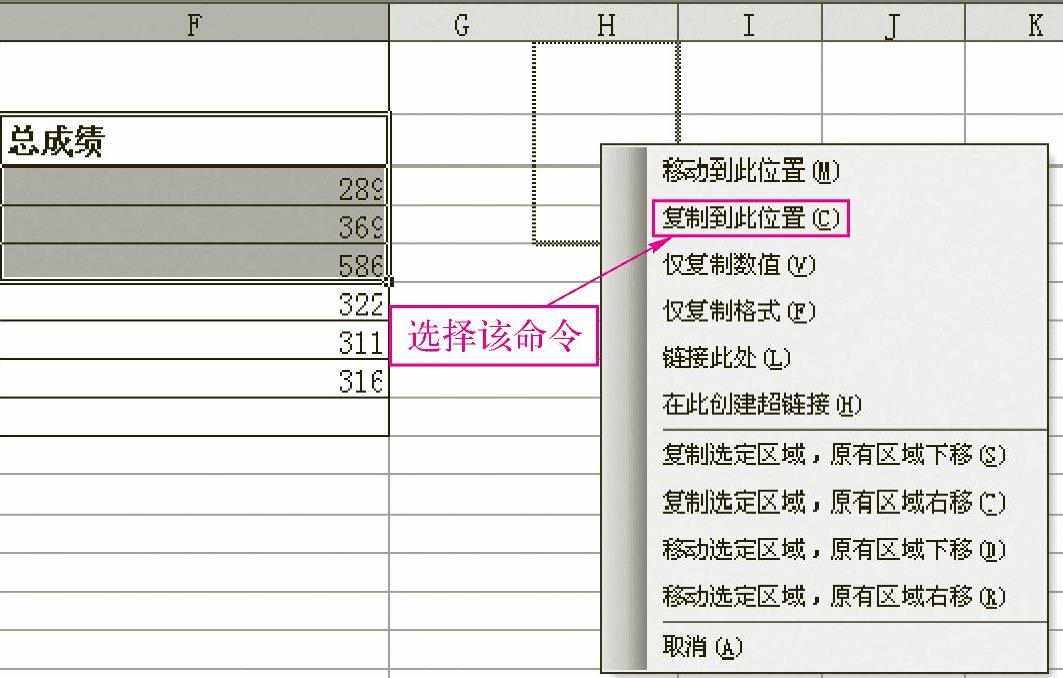
图4-23 右键快捷菜单
方法2
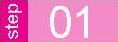 选中要复制的单元格或单元格区域。
选中要复制的单元格或单元格区域。
 单击【常用】工具栏中的【复制】按钮。
单击【常用】工具栏中的【复制】按钮。
 单击指定位置区域左上角单元格。
单击指定位置区域左上角单元格。
 单击【常用】工具栏中的【粘贴】按钮。
单击【常用】工具栏中的【粘贴】按钮。
方法3
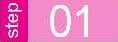 选中要复制的单元格或单元格区域。
选中要复制的单元格或单元格区域。
 单击【编辑】菜单→【复制】命令。
单击【编辑】菜单→【复制】命令。
 单击指定位置区域左上角单元格。
单击指定位置区域左上角单元格。
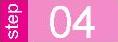 单击【编辑】菜单→【粘贴】命令。
单击【编辑】菜单→【粘贴】命令。
方法4
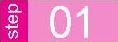 选中要复制的单元格或单元格区域。
选中要复制的单元格或单元格区域。
 按快捷键<Ctrl+C>。
按快捷键<Ctrl+C>。
 单击指定位置区域左上角单元格。
单击指定位置区域左上角单元格。
 按快捷键<Ctrl+V>。
按快捷键<Ctrl+V>。
方法5
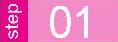 选中要复制的单元格或单元格区域。
选中要复制的单元格或单元格区域。
 在选中区域上单击鼠标右键,在弹出的快捷菜单中选择【复制】命令。
在选中区域上单击鼠标右键,在弹出的快捷菜单中选择【复制】命令。
 右击指定位置区域左上角单元格,在弹出的快捷菜单中选择【粘贴】命令。
右击指定位置区域左上角单元格,在弹出的快捷菜单中选择【粘贴】命令。
